Sida loo isticmaalo nooca Command-line ee Advanced Disk Cleanup Utility
Waxaa laga yaabaa inaad ka warqabto in nooca khadka taliska ee Utility Cleanup Disk(Disk Cleanup Utility) in Windows uu bixiyo doorashooyin badan oo nadiifin ah. Horaantii maanta, waxaan aragnay sida aan ugu qasbi karno Disk Cleanup Utility inay tirtirto DHAMMAAN faylalka ku meel gaadhka ah(Disk Cleanup Utility to delete ALL temporary files) , oo ay ku jiraan faylalka ku meel gaadhka ah ee la abuuray 7 maalmood ee la soo dhaafay.
Tababarkan, waxaan ku arki doonaa sida loo dhaqaajiyo qaar ka mid ah xulashooyinka nadiifinta dheeraadka ah oo otomaatig u ah hawlgalka nadiifinta, si aadan ugu baahnayn inaad ku shaqeyso Disk Cleanup Utility ama Cleanmgr.exe gudaha Windows 11/10/8/7 gacanta, mar kasta . Waxaan arki doonaa sida loo isticmaalo nooca khadka taliska ee Qalabka Nadiifinta Disk(Command line version of Disk Cleanup Tool) ama Cleanmgr.exe oo leh doorashooyin badan oo nadiifin ah. Adeegso Jadwalka Hawsha(Use Task Scheduler) si aad si toos ah ugu socodsiiso adiga sagesetoo isticmaalaya sagerundoodaha.
Nooca taliska ee Utility Cleanup Disk(Disk Cleanup Utility) ama Cleanmgr.exe
Si aad u bilawdo, fur deg deg ah amarka sare, ku qor -halkaas cleanmgr /sageset:n oo n noqon kara farqi kasta oo u dhexeeya 1 iyo 255.
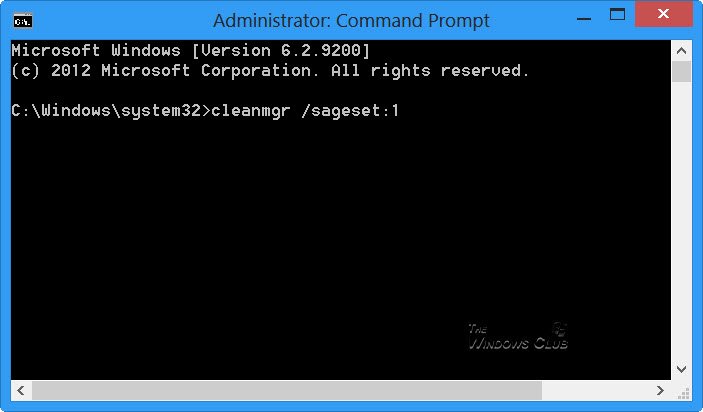
Beddelka /sageset -kani waxa uu soo bandhigayaa sanduuqa wada hadalka Disk Cleanup Settings oo waxa uu abuuraa furaha diiwaanka si uu u kaydiyo goobaha. Nambarku wuxuu tilmaamayaa goobaha(number) lagu kaydin doono Diiwaanka(Registry) marka sagerun -kaagu uu shido - oo asal ahaan wuxuu kuu ogolaanayaa inaad sameyso habab-gaaban oo qaabeyn kaydsan oo kala duwan ama jadwalka nadiifinta tooska ah ee Jadwalka Hawsha(Task Scheduler) .
Dhaqan ahaan /sagerun:n wuxuu socodsiin doonaa hawlaha la cayimay ee loo qoondeeyay qiimaha n iyadoo la adeegsanayo (n)/sageset -ka.
Aan ku bilowno fulinta amarka soo socda:
cleanmgr /sageset:1
Tani waxay furi doontaa nooca Line Command(Command Line) ee Disk Cleanup Utility oo bixisa doorashooyin badan oo nadiifin ah.
Haddii aad dareentay, kuwani waa xulashooyinka laga heli karo Cleanmgr.exe marka aad gacanta(manually) ku wado .

Markaad furto adigoo isticmaalaya sageset , sida kor ku xusan, waxaad arki doontaa doorashooyinka nadiifinta ee soo socda.
Ikhtiyaarada la soo bandhigay way kala duwanaan karaan iyadoo ku xidhan nidaamkaaga, si kastaba ha ahaatee.
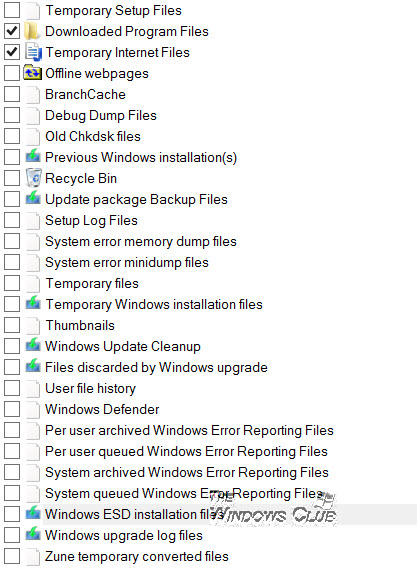
You may be surprised to see so many options being available and wonder why Microsoft chose not to make accessing them easier!
Doorashooyinka la soo bandhigay waxaa ka mid noqon kara:(The options being offered may include:)
- Habaynta ku meel gaadhka ah
- Soodejisay faylasha barnaamijka
- Faylasha internetka ee ku meel gaarka ah
- Bogagga internetka ee khadka tooska ah
- Qaybta Cache
- Ka saar faylasha qashinka
- Faylasha chkdsk ee hore
- Rakibadihii hore ee Windows
- Dib u warshadaynta qashinka
- Cusbooneysii baakooyinka kaydinta
- Dejinta faylasha log
- Khaladka nidaamka faylalka daadinta xusuusta
- Faylasha ku meel gaadhka ah
- Nadiifinta Cusbooneysiinta Daaqadaha
- Faylasha ay tuurtay cusboonaysiinta Windows
- Taariikhda faylka isticmaalaha
- Daafaca Daaqadaha
- (Per)Isticmaale kasta wuxuu kaydiyaa faylasha warbixinta khaladka Windows
- Isticmaale(Per-user) kasta wuxuu safay faylalka ka warbixinta qaladka Windows
- (System)Faylasha ka warbixinta khaladaadka Windows ee nidaamka kaydsan
- Nidaamku wuxuu(System) safay faylalka warbixinta khaladka Windows
- Faylasha rakibaadda ESD ee Windows
- Faylasha log-ga ee Windows cusboonaysiinta
- Zune faylasha ku meel gaadhka ah.
Dooro kuwa aad rabto oo guji OK si aad u badbaadiso. Kadib markaad gujiso OK, goobaha (doorashada) ayaa lagu kaydin doonaa Diiwaanka(Registry) si mustaqbalka loo isticmaalo. Markaad jadwal u sameyso adigoo isticmaalaya cleanmgr /sagerun:1 si aad u dhex marto Jadwalka Hawsha(Task Scheduler) , waxay qaadan doontaa goobahan Nadiifinta Disk(Disk Cleanup) .
Haddii aad rabto in aad isla markaaba socodsiiso Utility Disk Cleanup-ka “Ehanced”(“Enhanced” Disk Cleanup Utility) , ku qor cleanmgr /sagerun:1 daaqada cmd oo ku dhufo Gelida.
Haddii kale, waxaad ku qori kartaa C:\Windows\system32\cleanmgr.exe /sagerun:1 daaqadda Run oo ku dhufo Gelida.
Hawlgalka nadiifinta saxanka ayaa isla markiiba bilaaban doona.

TALO(TIP) : Si aad u bilowdo Qalabka Nadiifinta Disk-(Disk Cleanup Tool) ga iyadoo dhammaan xulashooyinka horay loo xushay, isticmaal beddelka /lowdisk -ka. Taasi waa, fur sanduuqa Run oo ku qor kuwan soo socda oo ku dhufo Enter: (Run)cleanmgr /lowdisk
Jadwalka iyo otomaatig(Automate) u socodsiinta Utility Nadiifinta Disk(Disk Cleanup Utility)
Haddii aad jeclaan lahayd inaad jadwal u sameysato Utility Cleanup Disk(Disk Cleanup Utility) inuu si toos ah u shaqeeyo, mar kasta in muddo ah, waxaad sidaas samayn kartaa adigoo isticmaalaya Jadwalka Hawsha(Task Scheduler) . Si aad sidaas u yeelatid, ka fur Jadwalka Hawsha(Task Scheduler) ee Guddiga Xakamaynta(Control Panel) . Boostada ku saabsan Sida Loo Jadwalo Hawsha gudaha Daaqadaha(How to Schedule a Task in Windows ) ayaa ku siin doonta tafaasiil dheeraad ah oo ku saabsan. Guji (Click)Abuur Hawsha Aasaasiga(Create Basic Task) ah . Magac iyo tilmaan u bixi.

Dooro Kiciya(Trigger) ; xaaladdan inta jeer ee. Guji Xiga(Click Next) .

Maadaama aan dooranay bishii(Monthly) , buuxi faahfaahinta kale ee loo baahan yahay, oo guji Next .

Sida Action, dooro Start a program oo guji Next.

Maadaama aan rabno inaan wadno Utility Cleanup Disk(Disk Cleanup Utility) , qor C:\Windows\system32\cleanmgr.exe oo ku dar dood sida /sagerun:1 . Sida aan u keydinay goobta nadiifinta diskka anagoo adeegsanayna lambarka '1', waxaan halkaan ku isticmaaleynaa isla lambarka '1'. Guji Xiga(Click Next) .

Hubi Nuxurka(Summary) . Dooro sanduuqa Guryaha (Properties)Furan(Open) oo dhagsii dhame(Finish) .

Sanduuqa Guryaha Nadiifinta Disk-ga billaha(Monthly Disk Cleanup Properties) ah ayaa furmi doona halkaas oo aad ka heli doonto si aad u aragto faahfaahinta sida Kiciyeyaasha(Triggers) , Taariikhda(History) , Dejinta Guud(General Settings) , Ficilada(Actions) , iyo Xaaladaha(Conditions) .

Waa kaas!
Utility Cleanup Disk -(Disk Cleanup Utility –) oo leh xulashooyin dheeri ah oo la dejiyay - ayaa socon doona bil kasta si aad u nadiifiso diskkaaga.
Related posts
Samee Qalabka Nadiifinta Disk-ga tirtir dhammaan faylasha ku meel gaarka ah ee ku jira Windows 11/10
Tirtir faylalka ku meel gaadhka ah adigoo isticmaalaya Qalabka Nadiifinta Disk gudaha Windows 11/10
Sida loo isticmaalo Talooyinka Nadiifinta ee Windows 11
Dib u eegista CCleaner 5: Ka saar faylalka junk PC oo nadiifi meel saxanka ah
Sida loo tirtiro nuqullada hooska mugga gudaha Windows 11/10
Sida loo isticmaalo Windows 7 Disk Defragmenter
Jooji ama Samee dareenka Kaydinta tirtir faylasha laga soo dejiyo galka
Ka saar barnaamijyada Windows-ka ee aan la rabin, abka, faylalka, sifooyinka
Defender Windows Firewall oo leh Badbaado Sare: waa maxay? Sidee loo furaa? Maxaad ku samayn kartaa?
Xinorbis waa Hard Disk-ga bilaashka ah, Folderka iyo Falanqeeyaha Kaydinta ee Windows 10
Ku tijaabi oo ku hagaaji khaladaadka darawaladaada Check Disk (chkdsk) gudaha Windows 7
7 shay oo aad ku samayn karto qalabka Maamulka Disk-ga, gudaha Windows
Ku hagaaji Khaladaadka Nidaamka Faylka ee Hubinta Utility Disk (CHKDSK)
Sida loo arko Cabbirrada Barnaamijka iyo App-ka gudaha Windows 10
Hard Drive buuxa? Sidee loo helaa faylasha ugu weyn Windows 11/10?
Junk Files gudaha Windows 11/10: Maxaad si badbaado leh u tirtiri kartaa?
Software-ka Falanqeeyaha Space Space ee bilaashka ah ee Windows 11/10
Ku taxliil oo ku hagaaji booska diskkaaga DiskSavy ee Windows 10
Cleanmgr+ waa bedelka qadiimiga ah ee Windows Disk Cleanup Tool
Sida loo isticmaalo Check Disk (chkdsk) si loo tijaabiyo loona hagaajiyo khaladaadka darawalada adag ee Windows 10 -
